windows安全系统怎么不设置密码,Windows安全系统无需设置密码的解决方案
Windows安全系统无需设置密码的解决方案

随着信息技术的不断发展,网络安全问题日益凸显。在Windows操作系统中,设置密码是保障系统安全的重要手段。然而,对于一些用户来说,频繁地记住和更改密码可能会带来不便。本文将介绍几种在Windows安全系统中不设置密码的方法,帮助用户简化操作流程。
一、使用Windows Hello功能
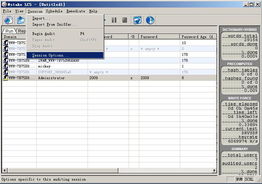
Windows Hello是一种生物识别技术,包括面部识别、指纹识别和虹膜识别等。通过启用Windows Hello,用户可以在登录系统时使用生物识别技术,无需设置密码。
打开“设置”应用,点击“账户”。
在左侧菜单中选择“登录选项”,然后点击“添加生物识别”。
按照提示完成面部识别、指纹识别或虹膜识别的设置。
启用Windows Hello后,在登录系统时,只需使用相应的生物识别技术即可快速登录,无需输入密码。
二、使用PIN码登录
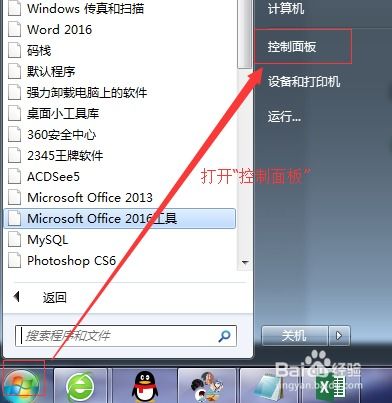
Windows 10及更高版本支持使用PIN码登录系统。用户可以设置一个简单的数字组合作为PIN码,替代传统的密码登录。
打开“设置”应用,点击“账户”。
在左侧菜单中选择“登录选项”,然后点击“添加”。
选择“Windows Hello PIN”,按照提示设置PIN码。
设置PIN码后,在登录系统时,只需输入PIN码即可快速登录,无需输入密码。
三、使用微软账户登录

用户可以使用微软账户登录Windows系统,无需设置本地账户密码。只需在登录时输入微软账户的用户名和密码即可。
在“设置”应用中,点击“账户”。
在左侧菜单中选择“登录信息”,然后点击“添加或更改账户”。
选择“使用微软账户登录”,按照提示完成微软账户的设置。
使用微软账户登录后,在登录系统时,只需输入微软账户的用户名和密码即可快速登录,无需输入本地账户密码。
四、禁用密码策略
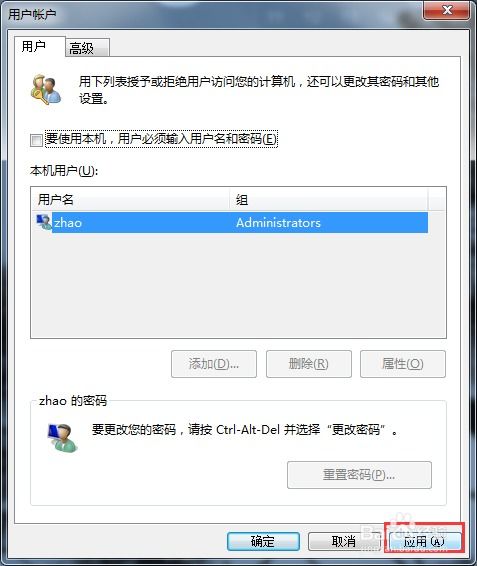
对于一些不需要设置密码的用户,可以禁用密码策略,从而避免频繁地设置和更改密码。
运行“gpedit.msc”打开本地组策略编辑器。
依次展开“计算机配置”->“Windows设置”->“安全设置”->“账户策略”->“密码策略”。
双击“密码必须符合复杂性要求”,将其设置为“已禁用”。
禁用密码策略后,用户在创建本地账户时将不再需要设置密码。
在Windows安全系统中,不设置密码的方法有多种。用户可以根据自己的需求选择合适的方法,简化操作流程,提高工作效率。当然,在享受便捷的同时,也要注意保护个人信息安全,避免泄露给他人。
